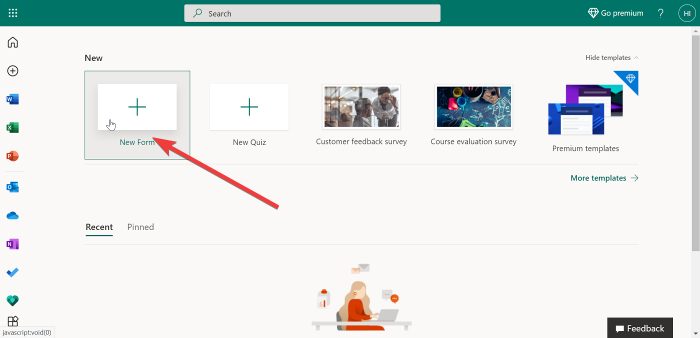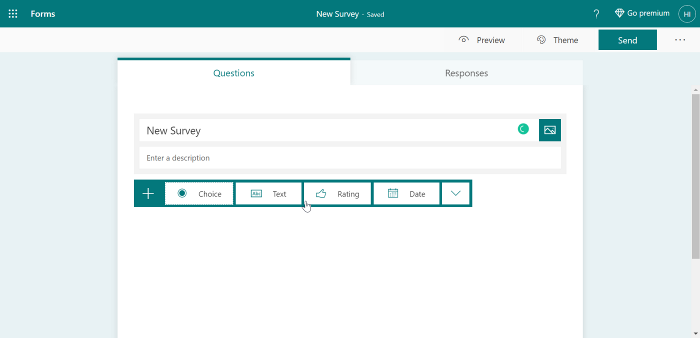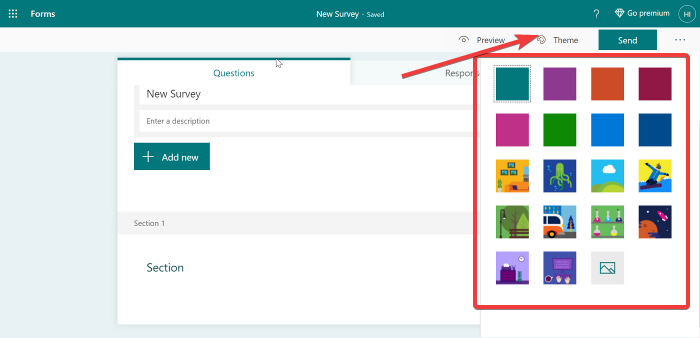客户(Customer)反馈是评估和改进您的业务运营的关键,尤其是在服务行业。很少有比调查更能从客户那里获得反馈的方法。Microsoft Forms为创建智能表单和调查提供了一个简单直接的平台。在我们完成使用Microsoft Forms(Microsoft Forms)创建调查的过程时,请阅读本指南。

使用Microsoft Forms创建调查(Survey)
要使用Microsoft Forms(Microsoft Forms)创建调查,请执行以下步骤:
- 在Microsoft Forms网站上登录。
- 从头开始创建新表单或预建模板。
- 命名您的调查。
- 插入问题字段。
- 美化表格。
- 发送给您的用户。
要开始使用Microsoft Forms(Microsoft Forms)创建调查,请访问Microsoft Forms网站并使用您的(Microsoft Forms)Microsoft帐户登录。您还可以使用Microsoft 365帐户获得更多好处。
要从头开始创建调查,请单击磁贴或按钮以创建新表格(New Form)。或者,您可以通过单击更多模板(More templates)链接来利用Office Forms附带的模板。(Office Forms)
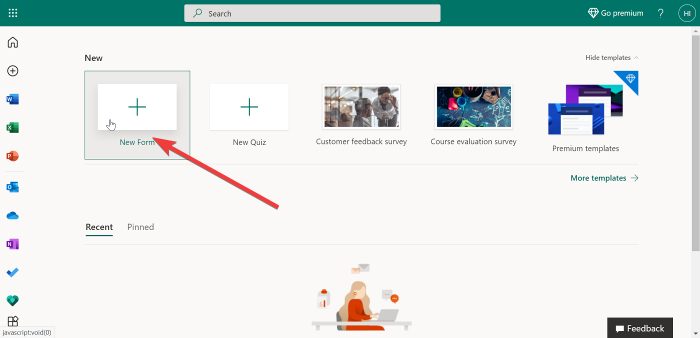
选择此选项会打开一个带有两个选项卡的新页面 -问题(Questions)和 响应(Responses)。留在 问题(Questions)选项卡上。这是您将开始创建调查的地方。在查看调查提交时,您将使用“响应”选项卡。
如果您选择使用模板,请确保选择适合您目标的模板;例如,您可以选择客户反馈调查(Customer feedback survey)模板。Microsoft 365 订阅使您可以访问更多模板。
单击页面顶部的未命名表单以命名表单并在名称下方输入描述。(Untitled form)
注意: (NOTE: )表单(Form)名称最多可包含 90 个字符,描述最多可包含 1,000 个字符。
您可以通过点击名称(name )字段右侧的图像图标来添加图像。(Image)此选项允许您从OneDrive(OneDrive)、本地存储或Bing的链接手动上传图像。
接下来,单击 添加新(Add new)按钮以添加您希望从用户那里收到的响应类型。在这里,您可以选择以下选项:
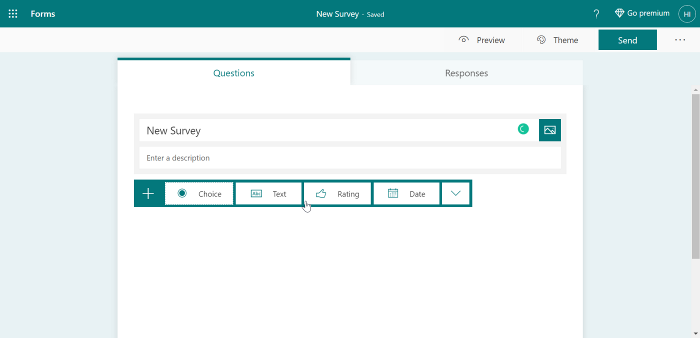
- 选择题: (Choice: )多项选择题。
- 文本:(Text:) 用户输入文本的响应。(Response)
- 评分: (Rating: )允许(Allow)用户以评分作为回应。
- 日期: (Date: )插入日期选择器。
- 排名: (Ranking: )让最终用户对提供的选项进行排名。
- 李克特: (Likert: )需要回应以了解用户是否同意或不同意意见的情绪。
- 净推荐值: (Net Promoter Score: )从 0 到 10 的范围内对用户的客户体验的需求反馈。(Demand)
- 部分: (Section: )对表单字段进行分组并在调查或表单上分隔不同的组。
要向您的调查添加更多问题,请记住上述准则,点击Add new (+)完成并满意后,您可以继续以您喜欢的任何方式自定义表单。
此时,您将拥有一个简单的Microsoft Forms调查。您可以使用主题美化表单。单击页面顶部的主题 按钮并选择一个。(Theme )
阅读(Read):如何在 Microsoft Forms 中创建表单。
如果您对预加载的主题不满意,您可以通过单击主题(Themes)网格上的最后一个图标来使用您的自定义图像作为背景。点击页面顶部的预览按钮,在发布前查看表单。(Preview)
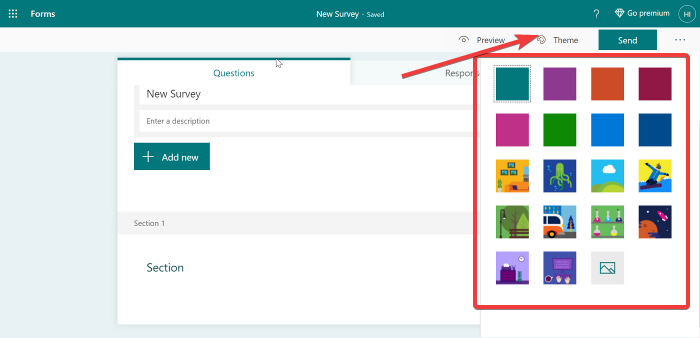
当您对表单没问题时,单击屏幕右上角的省略号按钮,然后转到 Settings。在“设置”(Settings)菜单中,您可以为调查设置以下详细信息:
- 接受回复:默认情况下已选中,如果您正在进行调查,则应保持这种状态。
- 开始日期。
- 结束日期。
- 每个响应的电子邮件(Email)通知。
- 显示进度条。
- 自定义感谢消息。
最后,当需要发送调查时,点击 顶部的发送按钮。(Send)这揭示了几个发送选项。首先,它会自动生成一个分享链接。向用户发送此链接,以便他们快速访问调查。
阅读(Read):如何在 Microsoft Forms 中添加分支(How to add Branching in Microsoft Forms)。
或者,如果您点击链接(link)旁边 的二维码(QR code)按钮,用户也可以通过扫描二维码来访问调查 。发送调查的其他选项包括嵌入或通过电子邮件发送。您可以从单击“发送(Send)”按钮后看到的选项中选择这些方法中的任何一种。
就是这样!
How to create a Survey with Microsoft Forms
Customer feedback iѕ the key to evaluatіng and improving your business operations, especially in the service induѕtry. There are few methods of getting responѕes from customers that аre better than a survey. Microsoft Forms provides an easy and straightforward platform for creating smart forms and surveys. Read this guide to the end as we go through the process of creating a survey using Microsoft Forms.

Create a Survey with Microsoft Forms
To create a survey using Microsoft Forms, follow the steps below:
- Sign in on the Microsoft Forms website.
- Create a new form from scratch or a prebuilt template.
- Name your survey.
- Insert question fields.
- Beautify the form.
- Send to your users.
To start creating surveys using Microsoft Forms, visit the Microsoft Forms website and sign in with your Microsoft account. You can also use a Microsoft 365 account for more benefits.
To create the survey from scratch, click on the tile or button to create a New Form. Alternatively, you can take advantage of the templates that come with Office Forms by clicking on the More templates link.
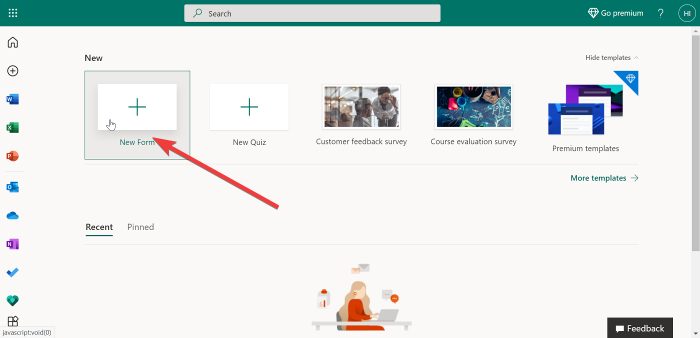
Selecting this option opens up a new page with two tabs – Questions and Responses. Stay on the Questions tab. This is where you will start creating the survey. You’ll use the Responses tab when reviewing submissions for your survey.
If you opt to go with a template, ensure that you pick one that fits your goals; for example, you can select the Customer feedback survey template. A Microsoft 365 subscription gives you access to many more templates.
Click on Untitled form at the top of the page to name the form and enter a description below the name.
NOTE: Form names can have a maximum of 90 characters, and descriptions go up to 1,000 characters.
You may add an image by hitting the Image icon on the right of the name field. This option lets you upload an image manually from OneDrive, your local storage, or a link from Bing.
Next, click on the Add new button to add the types of responses you are looking to receive from your users. Here, you can choose the following options:
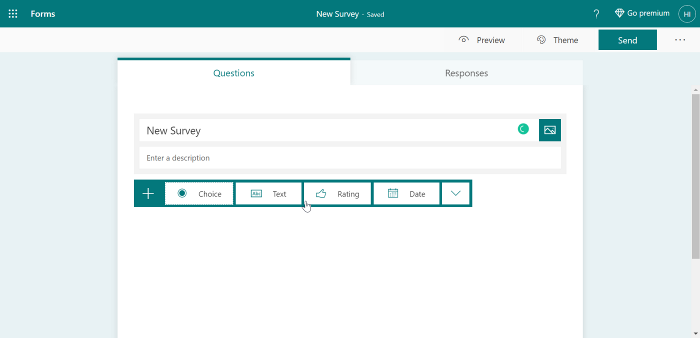
- Choice: Multiple-choice question.
- Text: Response where the user enters text.
- Rating: Allow users to respond with a rating.
- Date: Insert a date picker.
- Ranking: Lets the end-user rank the provided options.
- Likert: Require a response to know the user’s sentiment regarding if they agree or disagree with an opinion.
- Net Promoter Score: Demand feedback on the user’s customer experience on a scale of from 0 to 10.
- Section: To group form fields and separate different groups on the survey or form.
To add more questions to your survey, hit the Add new (+) button bearing the above guidelines in mind. When you’re done and satisfied, you can proceed to customize the form in whatever way you like.
At this point, you’ll have a plain Microsoft Forms survey. You can beautify the form with the use of themes. Click the Theme button at the top of the page and select one.
Read: How to create a Form in Microsoft Forms.
If you’re not satisfied with the preloaded themes, you can use your custom image as the background by clicking the last icon on the Themes grid. Hit the Preview button at the top of the page to look at the form before publishing.
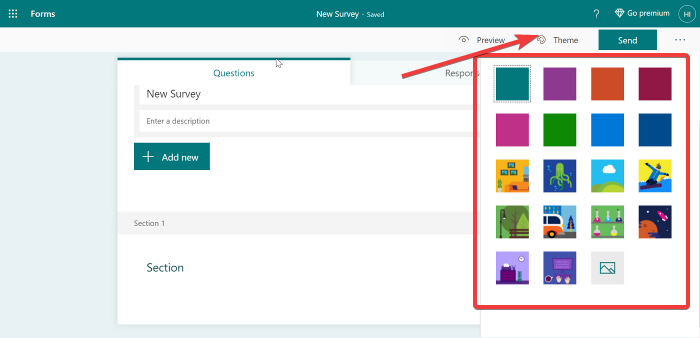
When you’re okay with the form, click on the ellipsis button in the top right-hand corner of the screen and go to Settings. From the Settings menu, you can set the following details for your survey:
- Accept responses: It’s checked by default, and you should leave it that way if you’re doing a survey.
- Start date.
- End date.
- Email notification of each response.
- Show progress bar.
- Customize thank you message.
Finally, when it’s time to send the survey, hit the Send button at the top. This reveals several sending options. First, it generates a share link automatically. Send a user this link for them to access the survey quickly.
Read: How to add Branching in Microsoft Forms.
Alternatively, users can also access the survey by scanning a QR code if you hit the QR code button next to link. Other options for sending your survey include embedding it or sending it via email. You can select any of these methods from the options you see after clicking the Send button.
That’s it!